إنشاء بريد إلكتروني مجاني على الهوتميل
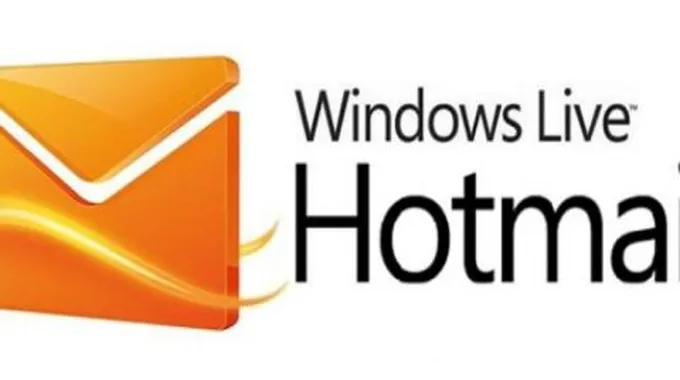
2023-08-06 01:31:13 (اخر تعديل 2024-09-09 11:28:33 )
بواسطة طب 21 الشاملة
إنشاء حساب هوتميل
تتطلّب عملية إنشاء بريد هوتميل إلكتروني (بالإنجليزية: Hotmail) اتّباع ما يلي:[1]
- الانتقال إلى صفجة التسجيل في الهوتميل عبر الرابط (https://outlook.live.com/owa/).
- النقر على خيار إنشاء حساب مجاني (Create free account) الموجود في أعلى الشاشة الظّاهرة.
- إدراج اسم مُستخدِم ملائم وإدخاله في الحقل المخصص له، ثُم اختيار (hotmail.com@) من القائمة المنسدلة عند النقر على السهم الموجود في أقصى اليمين جانب الحقل، ليُشكّل بذلك عنوان البريد الإلكتروني للمستخدم.
- اختيار كلمة مرور للحساب (Password)، بحيث تكون صعبة التخمين على غير المستخدم، ثم إدخالها مرتين.
- تعبئة الحقول الظاهرة لاحقاً بالبيانات المطلوبة، ومنها المتعلّقة بالاسم الأول والأخير للمستخدم، بالإضافة لكل من معلومات المنطقة (Region) وتاريخ الميلاد (Birthdate).
- إنهاء عملية التسجيل في هوتميل من خلال إدخال الرموز الظّاهرة في صورة (CAPTCHA)، وبعدها النقر على خيار التالي (Next).
تسجيل الدّخول إلى هوتميل
يمكن تسجيل الدخول (بالإنجليزية: Sign in) لحساب الهوتميل باتّباع ما يلي:[2]
- الانتقال لعنوان صفحة تسجيل الدخول لهوتميل عبر الرابط الآتي: (https://go.microsoft.com/fwlink/p/?linkid=843379)، ثم تحديد الخيار المتعلق بتسجيل الدخول للحساب (Sign in).
- إدخال عنوان بريد هوتميل الإلكتروني في الحقل المخصص، أو إدخال رقم الهاتف، ثم النقر على خيار التالي (Next).
- كتابة كلمة المرور الخاصة بحساب هوتميل في الحقل المخصص، وإنهاء العملية بالنقر على خيار التالي (Next).
تغيير كلمة المرور
يمكن تغيير كلمة المرور لحساب الهوتميل وفق الخطوات الآتية:[3]
- تسجيل الدخول لعنوان الهوتميل الخاص، ثم الدخول للملف الشخصي من خلال النقر على صورة الحساب، ثُم اختيار عرض الحساب (View account).
- النقر على خيار تغيير كلمة المرور (Change password)، ثُم كتابة كلمة المرور الحالية والنقر على تسجيل الدخول (Sign in).
- التحقق من الحساب عن طريق طلب الحصول على رمز عبر رقم الهاتف أو البريد الإلكتروني البديل، عن طريق النقر على الخيار المحدد لذلك وهو إرسال رمز (Send code)؛ ليتم إدخاله من قبل المستخدم لإثبات هويته.
- إدخال كل من كلمة المرور الحالية والجديدة في الحقول المخصصة لها، وتأكيدها من خلال النقر على تأكيد (Confirm)، ثم النقر على التالي (Next).
المراجع
- ↑ Heinz Tschabitscher (19-9-2018), "How to Create a New Outlook.com Email Account"، www.lifewire.com, Retrieved 27-10-2018. Edited.
- ↑ "How to sign in to or out of Outlook.com", www.office.com, Retrieved 26-10-2018. Edited.
- ↑ "How To Change a Hotmail or Outlook Account Password", www.ccm.net, Retrieved 26-10-2018. Edited.














